Nagios是開源碼社群中頗富盛名的監控軟體,Google行事曆則是目前最常見的網路服務,本文將結合這兩項利器,將Nagios所偵測到的主機或服務狀態記錄到Google行事曆內,網管人員只要定時查看Google行事曆就能夠掌握主機服務狀態。
localhost.cfg
localhost.cfg是Nagios預設給一般使用者設定要監控的設備(例如設備或服務)的設定檔,可在此設定要監控的主機或設備相關的資訊,主要設定主機(Host)或服務(Service)的組態,如下所述:
設定主機
設定主機(Host)的格式如下,其常用的組態設定如表7所示:
表7 localhost.cfg設定主機組態
設定服務
設定服務(Service)的格式如下,其常用的組態設定如表8所示:
表8 localhost.cfg設定服務組態
Nagios是利用Plugin提供的程式來進行偵測,討論過Nagios的相關組態後,接著開始安裝Nagios所提供的Plugin程式(在此使用的是Plugin 2.0.3版本)。
將其下載解壓縮後,執行以下的指令即可安裝Plugin:
安裝成功後,在「/usr/local/nagios/libexec/」目錄下就會看到相關的程式,如圖2所示(Nagios所提供的Plugin均為個別可單獨執行的程式)。
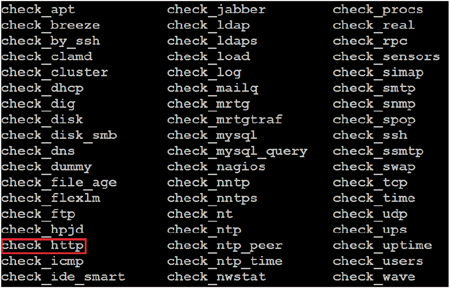 |
| ▲ 圖2 在「/usr/local/nagios/libexec/」目錄內可找到Plugin相關程式。 |
在本文中,將以check_http程式(用來檢查網站伺服器是否已正常服務)來做示範,一旦發現有異常的狀況,就將相關資訊寫進Google所提供的行事曆。
什麼是GoogleCL
簡而言之,GoogleCL是一種命令介面的指令,讓使用者利用命令列的方式即可使用Google的相關服務,所提供的服務如表9所示。
表9 GoogleCL所提供的服務
安裝GoogleCL的過程很簡單,將其下載並解壓縮後,使用指令「python setup.py install」即可安裝。安裝完成後會產生一組連結,這是用來告知Google服務允許,運作GoogleCL的那台主機具有存取Google服務的權限,連結格式如下所示:
授權頁面如圖3所示,此時按一下〔允許存取〕按鈕即可。
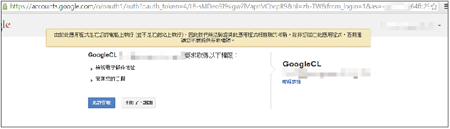 |
| ▲圖3 Google服務授權設定頁面。 |
GoogleCL僅有一個組態檔,檔案位置在「/root/.config/googlecl/config」,內容如圖4所示。其中的[CALENDAR]為行事曆的設定,要注意的是user的設定,此為Google的帳號。
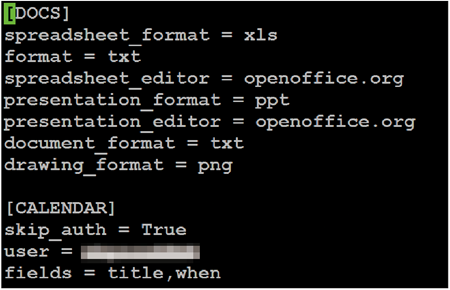 |
| ▲圖4 GoogleCL組態檔內容。 |
安裝好GoogleCL之後,可利用如下指令來測試是否能夠正常地在Google的行事曆內增加一筆紀錄(「--date」後為指定日期):
該指令設定是為了在2014年的10月8日增加一筆紀錄,如果成功,程式會回覆一則「Event created」訊息,如圖5所示。
 |
| ▲圖5 紀錄新增成功,程式顯示出Event created。 |